A feloldatlan iPhone azt jelenti, hogy bármely mobilhálózattal és bármely GSM-hordozóval otthon vagy külföldön használhatja. Tehát egyre több iPhone-felhasználóra van szükség egy kinyitott iPhone számára. De az Ön számára, hogy tudod-e, hogy iPhone van-e nyitva vagy sem? Itt felsoroljuk az 3 módokat, amelyek segítségével ellenőrizheti, hogy az iPhone fel van-e zárva vagy zárolva.

Way 1: Ismerje meg, hogy az iPhone-t a SIM-kártya kinyitotta-e
Ez lehet a legegyszerűbb módja annak, hogy megtudja, hogy iPhone-ja fel van-e oldva egy másik szolgáltató SIM-kártyájával. Csak cserélje ki a SIM-kártyát, várjon egy-két pillanatot, és nézze meg, hogy iPhone-ja szolgáltatást kap-e. Csak ennyit kell tenned. De az előfeltétel, hogy a másik szolgáltató SIM-kártyája legyen. Ha megfelel ennek a feltételnek, kövesse az útmutatót, és ellenőrizze, hogy az iPhone fel van-e oldva.
1 lépés. Kapcsolja ki az iPhone készülékét
Először nyomja meg és tartsa lenyomva a bekapcsológombot, amíg a képernyő tetején meg nem jelenik a „csúsztassa ki a kikapcsoláshoz” szöveg. Ezután csúsztassa el az iPhone kikapcsolásához. A bekapcsológomb vagy a telefon jobb oldalán, vagy a telefon burkolatának tetején található.
2 lépés. Cserélje ki a SIM-kártyát
Húzza ki a SIM-tálcát az iPhone-ból, miután benyomta a SIM-kiadó eszközt a tálca kis lyukába. Ezután eltávolíthatja az aktuális SIM-kártyát, és egy másik szolgáltató SIM-kártyáját helyezheti bele az eredeti kártya helyett. Ezután csúsztassa vissza a tálcát az iPhone készülékébe.
3 lépés. Kapcsolja be az iPhone készülékét
Egyszerűen nyomja meg és tartsa lenyomva a bekapcsológombot egy ideig, és láthatja, hogy az Apple logó megjelenik a képernyőn. Ezután nyissa meg a „Telefon” alkalmazást, amely a képernyő gombján található. Ha a Telefon alkalmazás megnyitása előtt egy „Aktiválási kód”, „SIM feloldási kód” vagy más hasonló hibaüzenet jelenik meg, akkor telefonja szolgáltató-zárolt.
4 lépés. Ellenőrizze, hogy ki van-e zárva az iPhone
A Telefon képernyőn tárcsázzon egy számot, és hívás kezdeményezéséhez nyomja meg a „Hívás” gombot. Ha „A hívást nem lehet tárcsázva befejezni” szöveget látja, az azt jelenti, hogy az iPhone le van zárva. Ellenkezőleg, ha be tudja fejezni a hívást, iPhone-ja feloldva lesz, és használhatja más szolgáltatók SIM-kártyáit.

Way 2: Ismerje meg, hogy az iPhone-t a Web Service szolgáltatással kinyitotta-e
Ha nincs alternatív SIM-kártyája, az első mód nem feltétlenül megfelelő az Ön számára. Azonban megpróbálhatja megtudni, hogy iPhone-ja fel van-e oldva egy webszolgáltatással, például az IMEI-vel. Csak adja meg IMEI-számát a telefon feloldási állapotának ellenőrzéséhez. Kövesse a következő lépéseket, és kezdje el ellenőrizni, hogy az iPhone fel van-e oldva.
1 lépés. Regisztráljon egy IMEI-fiókot
Az IMEI-számmal történő ellenőrzéshez először fiókkal kell rendelkeznie. Nyissa meg az IMEI Info regisztrációs oldalát, és adja meg fiókadatait, például nevét, e-mail címét és jelszavát. Ezután kattintson a „Regisztrációm” gombra. Ezután nyissa meg e-mail címét a regisztrált fiók megerősítéséhez. Ha már rendelkezik fiókkal, nézze meg a 2. lépést.
2 lépés. Keresse meg az IMEI-számot az iPhone-on
Nyissa meg a Beállítások alkalmazást az iPhone főképernyőjén. Ezután érintse meg az „Általános” lehetőséget ezen az oldalon. Ezután érintse meg a „Névjegy” elemet, amely az Általános oldal tetején található. Most görgessen lefelé az IMEI szakasz megkereséséhez. Az „IMEI” címsortól jobbra található szám az iPhone IMEI-száma.
3 lépés. Írja be az IMEI számot
Keresse meg az „IMEI megadása” mezőt az IMEI-információ oldalon, majd írja be iPhone-ja IMEI-számát. Kattintson a „Nem vagyok robot” mezőre személyazonosságának igazolásához. Most lehetősége van rákattintani az „Ellenőrzés” gombra, amely a beviteli mező jobb oldalán található.
4 lépés. Kezdje el tudni, hogy az iPhone fel van-e zárva
Kattintson a „SZIMLOCK & GARANCIA” elemre, amely az oldal jobb oldalán található. Végül keresse meg a lehetőséget az oldal közepén, és kattintson az „Apple Phone Details” elemre. Két helyzet jelenik meg, miután rákattint az opcióra. Ha a „Unlocked: false” üzenetet látja, az azt jelenti, hogy az iPhone le van zárva. Ellenkező esetben, ha azt látja, hogy „Feloldva: igaz”, az azt jelenti, hogy az iPhone fel van oldva.
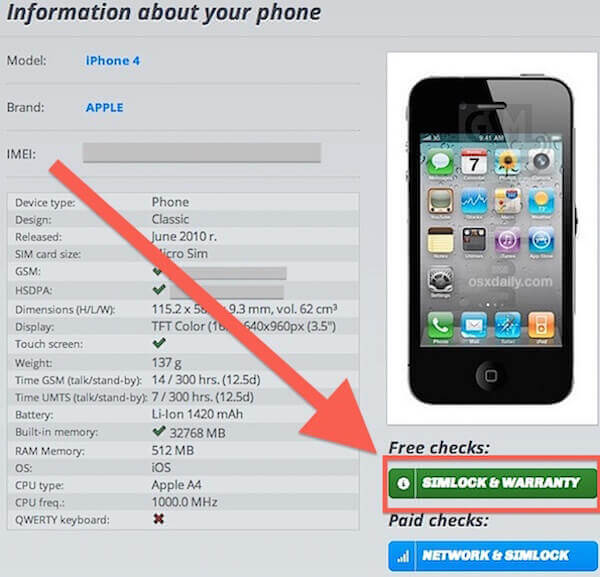
Way 3: Ismerje meg, hogy az iPhone-t az iTunes-on kinyitotta-e a helyreállítással
A harmadik módja annak, hogyan tudod, hogy az iPhone-t kinyitják-e az iTunes segítségével. Az első lépés, amellyel ezt meg kell tennie, az iPhone gyári alapbeállításainak visszaállítása. Ha az iPhone-on keresztül szeretné ellenőrizni az iPhone feloldási állapotát, csak olvasd el és tanuld meg ezt a módszert.
1 lépés. Állítsa vissza iPhone készülékét
Nyissa meg iPhone-ját, majd érintse meg a „Beállítások” alkalmazást a főképernyőn. Ezután érintse meg az „Általános” elemet, és görgessen az oldal aljára, hogy megtalálja a „Visszaállítás” lehetőséget. Koppintson a „Visszaállítás”, majd az „Összes tartalom és beállítás törlése” elemre. Adja meg iPhone jelszavát, ha beállította, és erősítse meg a visszaállítást az „iPhone törlése” megérintésével.
2 lépés. Az iTunes visszaállítja
Az iPhone gyári alapbeállításainak visszaállítása eltarthat egy ideig. Időközben megnyithatja az iTunesot a számítógépén. Ezután csatlakoztassa újra az iPhone készüléket a számítógéphez USB-kábellel a visszaállítás megkezdéséhez.
3 lépés. Kezdje ellenőrizni
Ha látja az ismerős „Gratulálunk, az iPhone feloldva” üzenetet az iTunes-on, akkor tudhatja, hogy iPhone-ja fel van oldva. Ha a szerződése lejárt, ez az üzenet jelenik meg, amikor elvégezte az AT&T által támogatott ingyenes feloldási módszert. Ha még mindig szerződésben áll, és SIM-kártya feloldását kérte a Verizon vagy a Sprint szolgáltatáson keresztül, akkor ezt az üzenetet is láthatja.
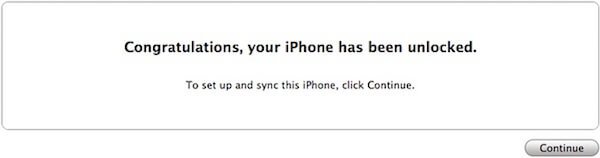
Összegzés
Ebben a cikkben bemutatjuk az 3 módszereket, hogy megtudd, hogy iPhone-ját kinyitják-e vagy sem. Használhatja egyiküket, hogy ellenőrizze iPhone feloldási állapotát, mielőtt nemzetközi utazást végezne, vagy vásárolna és értékesítene egy régi iPhone-t. Valójában mindegyiknek van néhány előnye és hátránya. Válassza ki a legmegfelelőbbet, és könnyedén ellenőrizze az iPhone feloldási állapotát.




